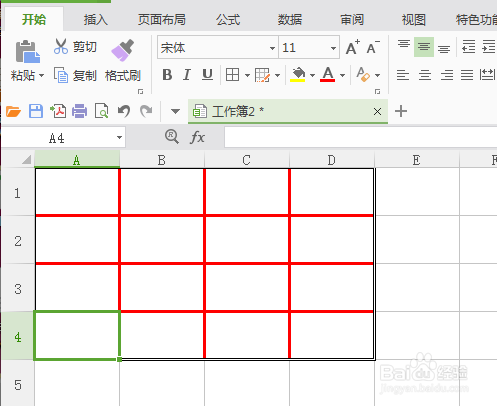1、首先我们打开WPS表格(这里以“工作簿2”为例),用鼠标框选我们需要添加边框的单元格。
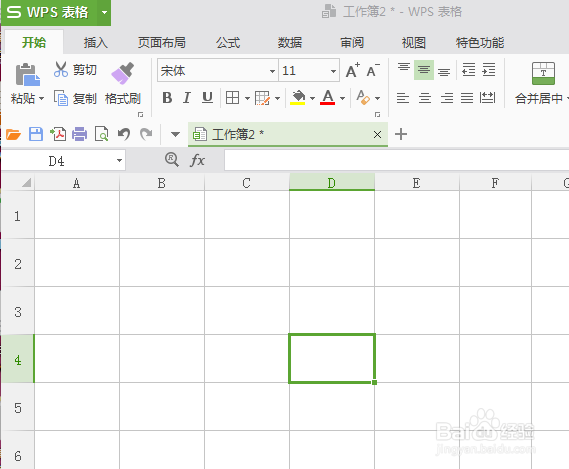

2、我们选择开始菜单栏中的单元格格式,调出单元格格式对话框。
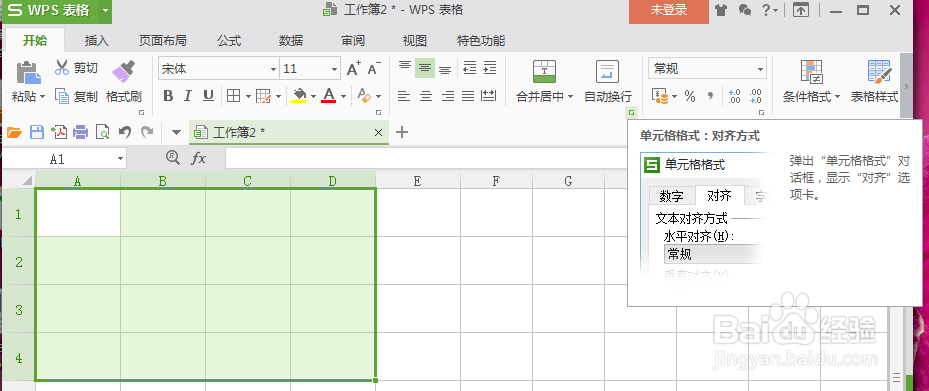
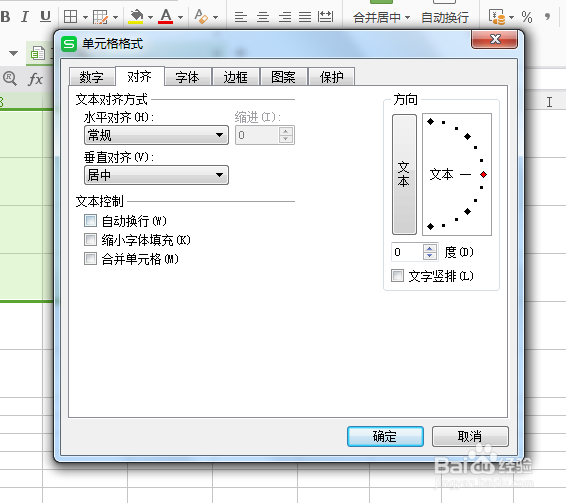
3、选择边框按钮,我们能看到边框中有线条、颜色、预置、边框四块内容。
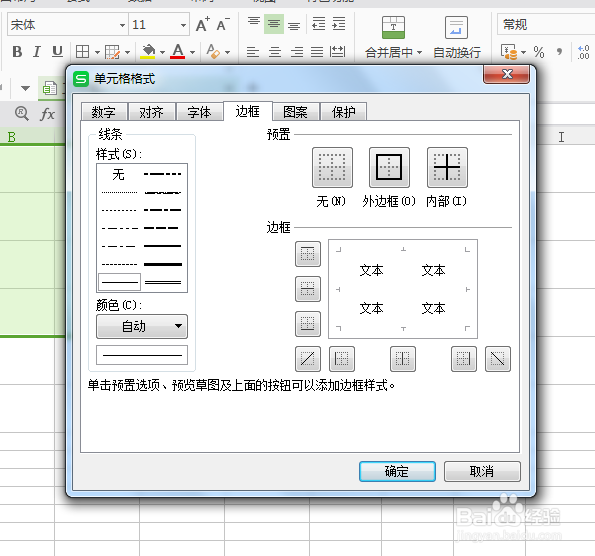
4、我们先给边框添加样式,线条样式中我们选择“双线”(这里以“双线”为例),在点击预置中“外边框”。

5、我们给内边框添加样式,选择线条样式中的“粗线”,在选择预置中的内部。在边框中我们能够看到预览草图,点及确定,回到主界面,我们框选的单元格添加了边框。
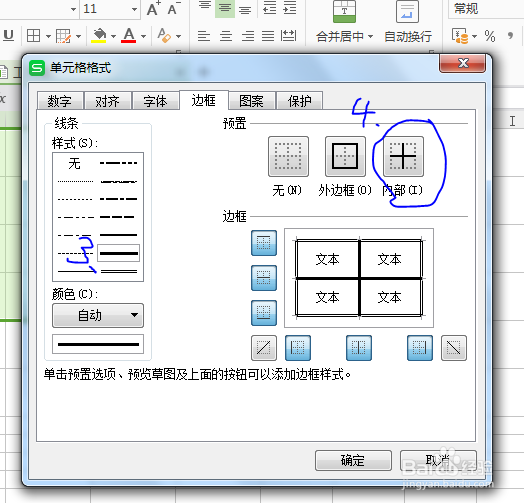

6、这里我们想给边框改为其他颜色,在边框中选择颜色,调出颜色框,选择我们需要的颜色(这里以红色为例),选择颜色,选择样式,预置为内部,点击确定。


7、回到主界面,我们看到内部的线条颜色变成了红色。